- Roblox er et sjovt spil, men nogle gange kan du støde på problemer med Roblox-grafikdriver.
- Du kan hurtigt rette denne fejl ved at opdatere dine drivere med specialsoftware.
- En anden måde at tackle dette problem på er at justere dine Roblox-grafikindstillinger i overensstemmelse hermed.
- Hvis du får en hvid skærm med lyd i Roblox, er din spilinstallation måske beskadiget.

- CPU, RAM og netværksbegrænser med hot tab killer
- Integreret med Twitch, Discord, Instagram, Twitter og Messengers direkte
- Indbygget lydkontrol og brugerdefineret musik
- Tilpassede farvetemaer af Razer Chroma og tving mørke sider
- Gratis VPN og annonceblokering
- Download Opera GX
Roblox er en populær online spilplatform, der giver brugerne mulighed for at programmere spil og lege med andre. Selvom det ikke er det mest grafiktunge spil, kan du til tider støde på problemer med Roblox-grafikdriver.
Fejlen, som dine grafikdrivere ser ud til at være for gamle til, at Roblox kan bruge, opstår, hvis spillet registrerer, at din GPU er for gammel. I de fleste tilfælde udløses imidlertid fejlen på grund af en beskadiget GPU-driver.
I denne artikel skal vi udforske et par fejlfinding for hurtigt at løse Roblox-grafikdriverproblemet i Windows 10 og andre Windows-computere.
Hvis du støder på andre Roblox-fejl, skal du tjekke vores detaljerede guide til løsning almindelige Roblox-problemer på Windows 10.
Hvordan kan jeg ordne Dine grafikdrivere ser ud til at være for gamle til at Roblox kan bruge?
1. Opdater GPU-driverne
1.1 Opdater driverne manuelt
- Højreklik på Start og vælg Enhedshåndtering fra listen.

- Klik på indstillingen Displayadaptere for at udvide den, højreklik på din GPU-adapter, og vælg Opdater driver.

- Vælg derefter den første mulighed, Søg automatisk efter drivere.

- Hvis du allerede har besøgt producentens websted, og du downloadede den korrekte driver, kan du også vælge den anden mulighed og angive driverens placering, når du bliver bedt om det.
Hvis du vælger Søg automatisk efter drivere option, vil systemet se efter den bedst mulige løsning og installere en korrekt driver.
1.2 Opdater driverne automatisk
Mens du kan opdatere driverne manuelt, kan driveropdateringsværktøjer som det, der anbefales nedenfor, automatisere denne opgave med lethed.
Dette værktøj scanner og reparerer derefter og opdaterer alle dine drivere, ikke kun den fra grafikkortet på én gang inden for få sekunder.
 Hvis du er en gamer-, foto- / videoproducent eller dagligt beskæftiger dig med nogen form for intensive visuelle arbejdsgange, ved du allerede vigtigheden af dit grafikkort (GPU).For at sikre, at alt går glat og undgå enhver form for GPU-driverfejl, skal du sørge for at bruge en komplet driveropdateringsassistent, der løser dine problemer med blot et par klik, og vi anbefaler på det kraftigste DriverFix.Følg disse nemme trin for at opdatere dine drivere sikkert:
Hvis du er en gamer-, foto- / videoproducent eller dagligt beskæftiger dig med nogen form for intensive visuelle arbejdsgange, ved du allerede vigtigheden af dit grafikkort (GPU).For at sikre, at alt går glat og undgå enhver form for GPU-driverfejl, skal du sørge for at bruge en komplet driveropdateringsassistent, der løser dine problemer med blot et par klik, og vi anbefaler på det kraftigste DriverFix.Følg disse nemme trin for at opdatere dine drivere sikkert:
- Download og installer DriverFix.
- Start softwaren.
- Vent til DriverFix registrerer alle dine defekte drivere.
- Applikationen viser dig nu alle de drivere, der har problemer, og du skal bare vælge dem, du gerne vil have løst.
- Vent på, at appen downloader og installerer de nyeste drivere.
- Genstart din pc for at ændringerne skal træde i kraft.

DriverFix
Hold din GPU på toppen af deres ydeevne uden at bekymre dig om dens drivere.
Besøg webstedet
Ansvarsfraskrivelse: dette program skal opgraderes fra den gratis version for at udføre nogle specifikke handlinger.
2. Installer den nyeste version af DirectX
- Gå til Microsoft DirectX download side og download filen.
- Når den er downloadet, skal du køre xwebsetup.exe fil og fuldfør DirectX-installationen.
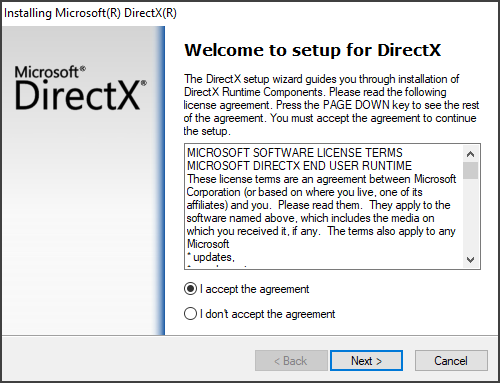
- Når du fortsætter med installationen, skal du sørge for at fjerne markeringen i eventuelle tilbud om at installere værktøjslinjer og klikke Næste.
- Når DirectX er installeret, skal du genstarte din computer. En genstart er nødvendig for at anvende de nye ændringer
Efter genstart skal du starte Roblox og kontrollere, om problemet med Roblox-grafikdriver er løst.
3. Kontroller Roblox-grafikindstillinger
- Åbn Roblox Studio.
- Åbn derefter Studio-indstillinger.
- Klik på Diagnostik.
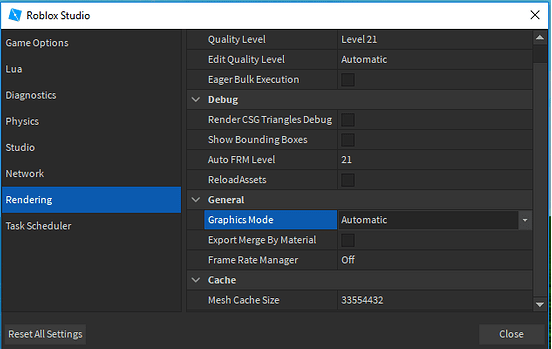
- Rul ned og find sektionen GfxCard. Dette viser, hvilket grafikkort der i øjeblikket er i brug af Roblox.
- Hvis du kan se din dedikerede eller integrerede GPU, kan du prøve at nulstille Roblox Graphics.
Nulstilling af Roblox Graphics gendanner indstillingerne til standard. Dette skal hjælpe, hvis du eller nogen har foretaget ændringer i dine Roblox-grafikindstillinger. Nulstilling af Roblox Graphics gendanner indstillingerne til standard. Dette skal hjælpe, hvis du eller nogen har foretaget ændringer i dine Roblox-grafikindstillinger.
Nulstil Roblox-grafik
- Åben Roblox Studio.
- Klik på Fil og vælg derefter Indstillinger.
- Klik på Okay at fortsætte.
- Find afsnittet Nulstil, og klik på Nulstil alle indstillinger i venstre hjørne af pop op-vinduet.
Nulstilling af Roblox Graphics gendanner indstillingerne til standard. Dette skal hjælpe, hvis du eller nogen har foretaget ændringer i dine Roblox-grafikindstillinger.
4. Lavere skærmfarvekvalitet
- Tryk på Windows-tast + I at åbne Indstillinger.
- Gå til System og vælg Skærm.
- Rul ned og klik på Avancerede skærmindstillinger.
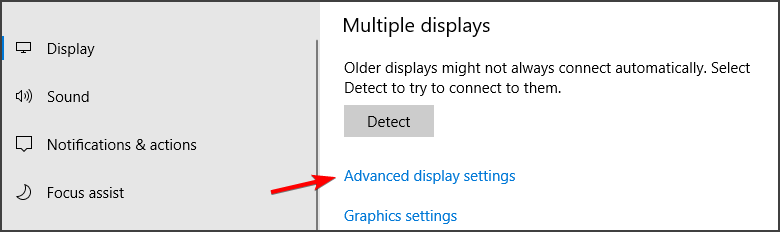
- Rul ned og klik på Displayadapteregenskaber.
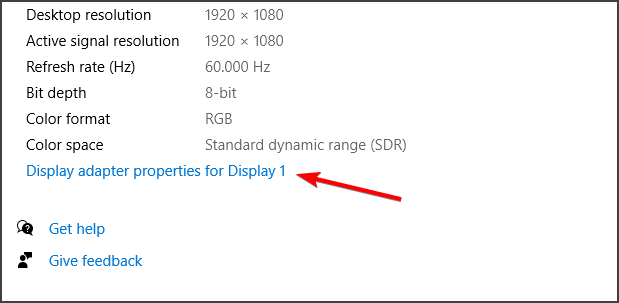
- Klik på Liste over alle tilstande knappen i Adapter fanen.
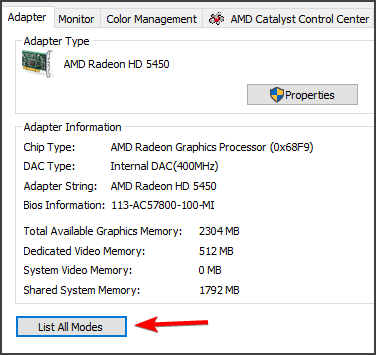
- På listen skal du vælge en skærmkvalitet, der er lavere end din standardvisning.
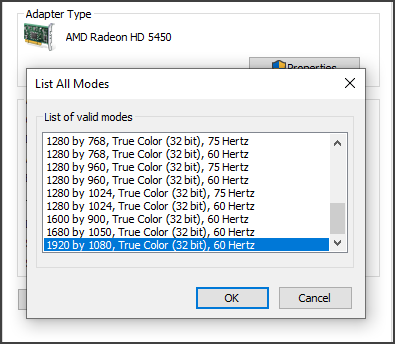
- Klik på ansøge og Okay for at gemme ændringerne.
- Klik på Okay for alle åbne vinduer og afslutte indstillinger.
Genstart din pc, og kontroller, om Roblox-grafikdriverproblemerne stadig er der.
5. Geninstaller Roblox
- Tryk på Windows-tast + R for at åbne Kør.
- Type kontrolpanel og klik Okay for at åbne kontrolpanelet.

- Klik på i kontrolpanelet Afinstaller et program under Programmer.
- Find og vælg Roblox-appen fra listen over installerede apps.
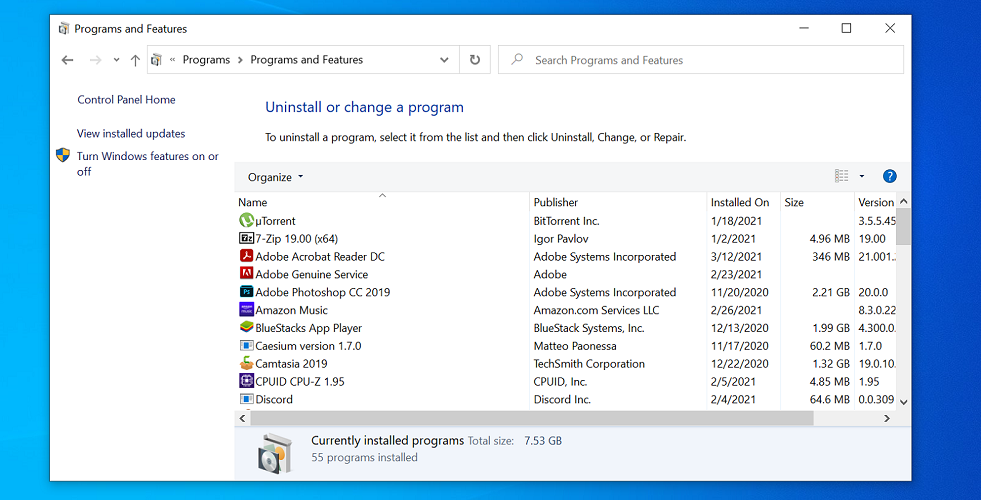
- Klik på Afinstaller og klik Ja når du bliver bedt om at bekræfte handlingen. Vent på, at appen afinstalleres fuldstændigt.
- Når du er afinstalleret, skal du åbne File Explorer og navigere til følgende placering:
C: \ Brugere \ (dit Windows-brugernavn) \ AppData \ Local - Slet Roblox mappe inde i den lokale mappe.
- Når du har slettet mappen, skal du åbne Roblox's officielle hjemmeside og downloade den nyeste version til din pc.
For at fjerne Roblox sammen med alle dens filer er det bedre at bruge en dedikeret afinstallationssoftware.
⇒ Hent IObit Uninstaller
Fejlen, som dine grafikdrivere ser ud til at være for gamle til, at Roblox kan bruges, opstår på grund af Roblox-grafikdriverproblemer. Installation af nyere GPU-drivere og opdatering af din DirectX-version kan hjælpe dig med at løse dette problem.
Som en sidste udvej kan du prøve at geninstallere Roblox for at løse det problem, der muligvis er opstået på grund af ødelagte spilfiler og andre fejl.


